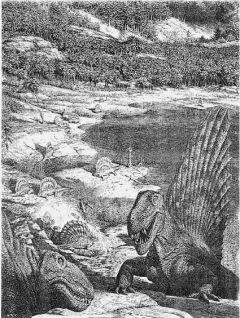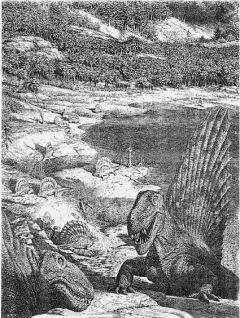работы с некомпрессированными дисками и дисками, сжатыми с помощью DoubleSpace. Для запуска ScanDisk введите команду:
После этого ScanDisk начинает проверку текущего диска. ScanDisk сталкивается с какой-либо проблемой, то выводит поясняющее диалоговое окно.
Для проверки конкретного диска наберите после команды ScanDisk букву диска, например scandisk с:. Если ScanDisk не выводит никакого отчета об ошибках, то после завершения работы этой программы просто выберите для выхода командную кнопку Exit (для этого можно щелкнуть на ней "мышью") в нижней части экрана или наберите X.
В случае ошибок диска ScanDisk выводит диалоговое окно Problem Found с кратким описанием проблемы, и что произойдет после ее коррекции. Большинство диалогов Problem Found имеют командную кнопку Fix It (исправить), кнопку Don't Fix It (не исправлять) и More Info (расширенная информация). Чтобы программа ScanDisk исправила ошибку, выберите командную кнопку Fix It.
Командная кнопка More Info выводит на экран другое диалоговое окно с более подробной информацией (обычно это дополнительные технические детали или имена запорченных файлов).
При запуске ScanDisk для смонтированного или несмонтированного сжатого диска она проверяет сначала основной (физический) диск, так как ошибки на физическом диске могут приводить к проблемам со сжатым диском.
Если ScanDisk находит ошибку, и вы выбираете Fix It, то ScanDisk предлагает создать дискету Undo, которую вы можете затем использовать для восстановления диска. Дискета Undo, что позволяет вам отменить изменения, вносимые ScanDisk на диск. Она содержит информацию о каждом изменении, которое ScanDisk вносит на диск. Восстановить диск можно только в том случае, если вы не изменяли его после коррекции. Чтобы создать дискету Undo, нужно просто вставить чистую сформатированную дискету в дисковод А или В, а затем выберите Drive А или Drive В в выводимом ScanDisk диалоговом окне.
Программу ScanDisk можно настроить с помощью файла SCANDISK.INI. Этот файл содержит параметры, определяющие многие аспекты поведения ScanDisk. Большинство установок данного файла определяют, как ScanDisk будет вести себя при запуске с параметром /CUSTOM. Установленные в SCANDISK.INI значения вы можете использовать и для управления другими аспектами поведения ScanDisk, например, отменить подсказку на создание дискеты Undo.
Файл SCANDISK.INI — это текстовый файл, который находится в том же каталоге, что и файлы MS-DOS. Установки в секции [Environment] файла SCANDISK.INI определяют отдельные аспекты поведения ScanDisk, такие как вывод в монохромном или цветном режиме. Установки в секции [Custom] определяют поведение ScanDisk при запуске этой программы с параметром /CUSTOM.
ScanDisk проверяет и исправляет следующие ошибки:
• Ошибки таблицы распределения файлов FAT (File allocation table).
• Ошибки структуры файловой системы (потерянные кластеры и двойные ссылки).
• Структура дерева каталогов.
• Физические ошибки диска (плохие кластеры).
• Заголовок тома DoubleSpace (MDBPB).
• Структура файла-тома DoubleSpace (MDFAT).
• Структура компрессии DoubleSpace.
• Сигнатуры тома DoubleSpace.
• Сектор загрузки MS-DOS.
ScanDisk может находить и исправлять ошибки на следующих типах дисков:
• Жесткие диски.
• Диски, создаваемые DoubleSpace.
• Гибкие диски.
• Диски, моделируемые в оперативной памяти.
• Платы памяти.
С дисками CD-ROM, сетевыми дисками или дисками, созданными командами ASSIGN, SUBST или JOIN, либо с помощью INTERLNK ScanDisk не работает.
Не используйте ScanDisk для восстановления диска, когда работают другие программы. Программа ScanDisk построена так, что может использоваться, когда файлы на диске находятся в неизменяемом состоянии. Когда вы работаете с файлом, MS-DOS обновляет таблицу распределения файла (FAT) и структуру каталога, отражая соответствующие изменения. Такие изменения не всегда выполняются немедленно. При запуске ScanDisk с другими работающими программами файлы могут быть открыты. В этом случае ScanDisk интерпретирует разницу между структурой каталога и таблицей распределения файла как ошибки, что может привести к порче или потере данных.
Кроме того, ScanDisk нельзя использовать для коррекции ошибок диска при запуске из другой программы или при работе программы Task Swapper Microsoft Windows или MS-DOS. Однако с помощью команды SCANDISK /CHECKONLY вы можете проверить свой диск без коррекции ошибок. При запуске с Windows ScanDisk может обнаружить ошибки, отсутствующие, когда Windows не работает.
Когда ScanDisk возвращается к программной подсказке, ERRORLEVEL устанавливается следующим образом:
Описание ∙ Код ошибки
0 ∙ ScanDisk не обнаружила ошибок на проверяемом диске.
1 ∙ ScanDisk не может работать из-за некорректного синтаксиса командной строки.
2 ∙ ScanDisk завершила работу из-за нехватки памяти или внутренней ошибки.
3 ∙ Пользователь вышел из программы до завершения работы ScanDisk.
4 ∙ ScanDisk выполнила проверку всех логических ошибок на всех дисках, но пользователь вышел из программы до завершения физического сканирования. Если пользователь полностью обошел сканирование поверхности, то Errorlevel 4 не возвращается.
254 ∙ ScanDisk обнаружила ошибки диска и все их скорректировала.
255 ∙ ScanDisk обнаружила ошибки диска, но исправила не все.
Приведем пример. Чтобы восстановить файл-том DBLSPACE.000, который находится в корневом каталоге диска С, используйте команду:
Команда scandisk /all кроме всех смонтированных дисков DoubleSpace будет проверять все разделы жесткого диска.
Команда SET
Выводит на экран, устанавливает или отменяет переменные операционной среды MS-DOS, которые используются для управления поведением некоторых командных файлов и программ, а также управляют работой MS-DOS. Команда SET часто используется в файлах AUTOEXEC.BAT или CONFIG.SYS для установки переменных при каждом запуске MS-DOS.
SEТ [переменная=[строка]]
Параметр "переменная" задает устанавливаемую или модифицируемую переменную среды, "строка" задает связываемую с конкретной переменной строку.
Для вывода текущих установок переменной используйте команду SET без параметров. Об установке переменных операционной среды, используемых для управления операциями MS-DOS, рассказывается в описании команд PATH, PROMPT, SHELL и DIR.
Установки переменных среды обычно включают в себя спецификацию переменных COMSPEC и PATH, которые MS-DOS применяет для поиска программ на дисках. Часто используются также переменные PROMPT и DIRCMD (см. команды PROMPT и DIR).
Когда в команде SET задается значение переменной и строки, MS-DOS добавляет заданное значение к операционной среде и связывает строку с данной переменной. Если переменная уже существует, то новое значение строки заменяет старое. Если вы задаете только переменную и знак равенства (без строки), MS-DOS сбрасывает связанное с переменной значение строки.
Команда SET часто задается в командных файлах, при этом переменные можно использовать таким же образом, как нумерованные переменные с %0 по %9, то есть задавать их в качестве ввода команды SET. Например, чтобы добавить маршрут к переменной PATH, можно задать в командном файле команду set path=%l;%path%. При вызове переменной из командного файла значение нужно заключить в